Come creare un tipo di post personalizzato su WordPress
Pubblicato: 2021-12-30Vuoi creare tipi di post personalizzati sul tuo sito? Questo articolo è per te. In questo tutorial, ti mostreremo i diversi modi per creare un tipo di post personalizzato in WordPress.
Probabilmente sai che ci sono opzioni di personalizzazione illimitate in WordPress. Uno dei più interessanti è la possibilità di creare tipi di post personalizzati sul tuo sito Web in modo da poter avere più varietà di contenuti.
Prima di vedere come crearli, chiariamo prima quali sono i tipi di post personalizzati.
Cosa sono i tipi di post personalizzati?
Un tipo di post può semplicemente fare riferimento a qualsiasi tipo di contenuto che può essere aggiunto a un sito web. Per impostazione predefinita, WordPress ha diversi tipi di post che includono:
- Messaggi
- Pagine
- Allegati
- Menu di navigazione
- Revisioni
- CSS personalizzato
- Modifiche
Oltre a questi, tutti gli altri tipi di post che utilizzi per il tuo sito Web WordPress sono tipi di post personalizzati. Anche i prodotti WooCommerce sono tipi di post personalizzati poiché non sono esattamente inclusi nei tipi di post predefiniti di WordPress. Il tipo di post "prodotto" viene registrato dal plugin WooCommerce solo dopo che è stato installato sul tuo sito web.
Allo stesso modo, puoi creare un altro tipo di post personalizzato per il tuo sito web. Il requisito per ogni tipo di post personalizzato dipende dal sito web stesso.
Perché creare un tipo di post personalizzato in WordPress?
Ci sono molte ragioni per cui potresti dover creare un post personalizzato. Ad esempio, potresti voler aggiungere vari tipi di contenuti al tuo sito Web diversi dai tipi predefiniti.
Inoltre, potresti anche dover aggiornare o aggiungere frequentemente determinati tipi di post. Allo stesso modo, potrebbe essere necessario modificare le caratteristiche o il comportamento di tipi di post molto specifici sul tuo sito web. Di conseguenza, in alcuni casi potrebbe essere necessario differenziare alcuni tipi di post da quelli predefiniti.
In tutti questi scenari, la tua migliore opzione è creare un tipo di post WordPress personalizzato. In questo modo, puoi avere proprietà diverse per ogni tipo di post personalizzato di cui hai bisogno. E la parte migliore è che creare un tipo di post personalizzato in WordPress non è affatto difficile.
Come creare tipi di post personalizzati per WordPress
Esistono 2 modi principali per creare tipi di post personalizzati in WordPress:
- Con i plugin
- Utilizzo di un plug-in dedicato
- Con WooCommerce
- Programmaticamente
Esaminiamo entrambi i metodi in dettaglio con il nostro tutorial passo-passo.
1) Crea tipi di post personalizzati per WordPress con i plugin
L'utilizzo di un plug-in è uno dei modi più rapidi per creare un tipo di post personalizzato in WordPress. Esistono diversi plug-in per questo, ma per questo tutorial utilizzeremo l' interfaccia utente del tipo di post personalizzato .
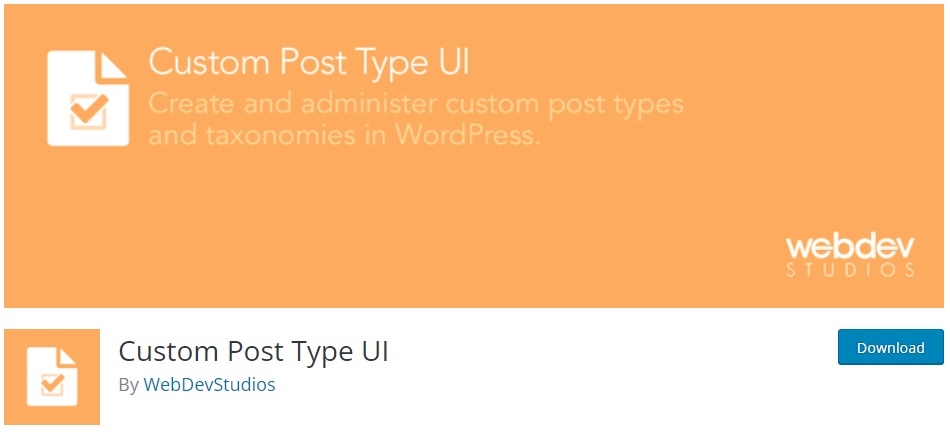
È un ottimo plugin freemium che ti consente di creare tipi di post personalizzati senza alcun codice e ha un'interfaccia utente eccellente . Questo strumento ha una versione estesa che parte da 29 USD all'anno. Tuttavia, per questa dimostrazione, utilizzeremo la versione gratuita.
1. Installa e attiva il plug-in
Per installare l'interfaccia utente del tipo di post personalizzato , apri la dashboard di WordPress e vai su Plugin> Aggiungi nuovo . Quindi, cerca il plug-in e fai clic su Installa ora .
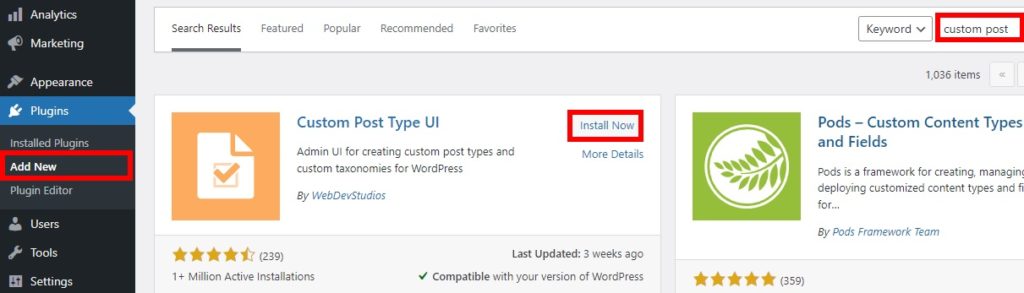
Al termine dell'installazione, attivare il plug-in.
In alternativa, puoi installare il plugin manualmente. Se hai bisogno di maggiori informazioni a riguardo, dai un'occhiata alla nostra guida completa su come installare manualmente un plugin per WordPress.
2. Aggiungi e configura il tipo di post personalizzato
Dopo l'attivazione, vai su CPT UI > Aggiungi/Modifica tipi di post per aggiungere e creare il tuo tipo di post WordPress personalizzato. Tutto quello che devi fare è inserire il nome o lo slug del tuo tipo di post personalizzato . Ad esempio, aggiungeremo il tipo di post " film " per questo tutorial, ma sentiti libero di aggiungere qualsiasi tipo di post personalizzato che abbia senso per il tuo sito web.
Quindi, devi aggiungere le etichette singolare e plurale in base al tipo di post personalizzato. Dopo aver aggiunto tutti i dettagli obbligatori, premere Aggiungi tipo di post .
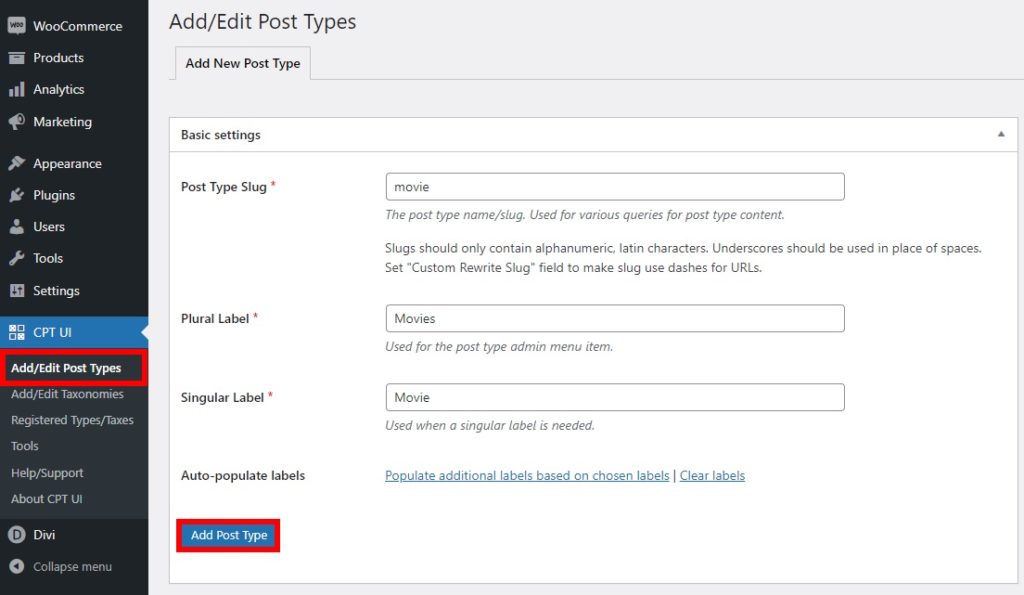
Ci sono anche alcune etichette aggiuntive che puoi aggiungere al tuo tipo di post. Includono dettagli come la descrizione del tipo di post, il nome del menu e così via.
Inoltre, puoi anche modificare alcune impostazioni predefinite in base alle tue esigenze. Li trovi subito dopo le etichette aggiuntive. Allo stesso modo, puoi modificare i tipi di post dopo averli creati. Il plug-in ti consente anche di visualizzare tutti i tipi di post che sono stati creati o persino di importare ed esportare i tipi di post per il tuo sito web.
Dopo aver apportato tutti i dettagli necessari, sarai in grado di vedere il tuo nuovo tipo di post chiamato Film dalla dashboard di WordPress. Basta andare su Film > Tutti i film . Quindi, puoi persino aggiungere nuovi post per il tipo di post dalla dashboard stessa, proprio come pagine e post.
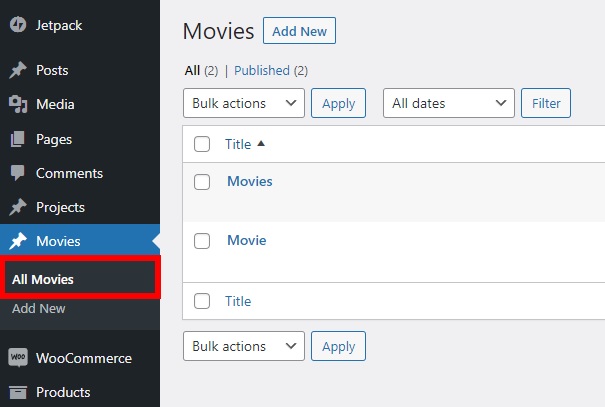
Oltre ai tipi di post, puoi anche aggiungere facilmente le tassonomie dalla dashboard.
Questo è tutto! Ecco come puoi creare un tipo di post personalizzato in WordPress utilizzando un plug-in dedicato.
Aggiungi un tipo di post personalizzato utilizzando WooCommerce
Puoi anche utilizzare WooCommerce per creare un tipo di post personalizzato per il tuo negozio eCommerce. Anche se non è un plug-in progettato specificamente per creare tipi di post, WooCommerce è un buon strumento per creare tipi di post, soprattutto per i negozi online. Uno dei migliori esempi include la creazione di un tipo di post di prodotto.
Il tipo di post prodotto è uno dei tipi più essenziali di cui un eCommerce ha bisogno poiché la sua attività principale è la vendita di prodotti/servizi. WooCommerce crea automaticamente questo tipo di post quando lo installi sul tuo sito web. Per evitare errori, assicurati di aver impostato correttamente WooCommerce senza perdere passaggi importanti.
Dopo aver aggiunto tutti i dettagli necessari per il tuo negozio WooCommerce, vai alla scheda Prodotti nella tua dashboard. Potrai aggiungere, modificare, importare o esportare prodotti per il tuo negozio online. Tutto ciò è possibile grazie al tipo di post del prodotto creato da WooCommerce.
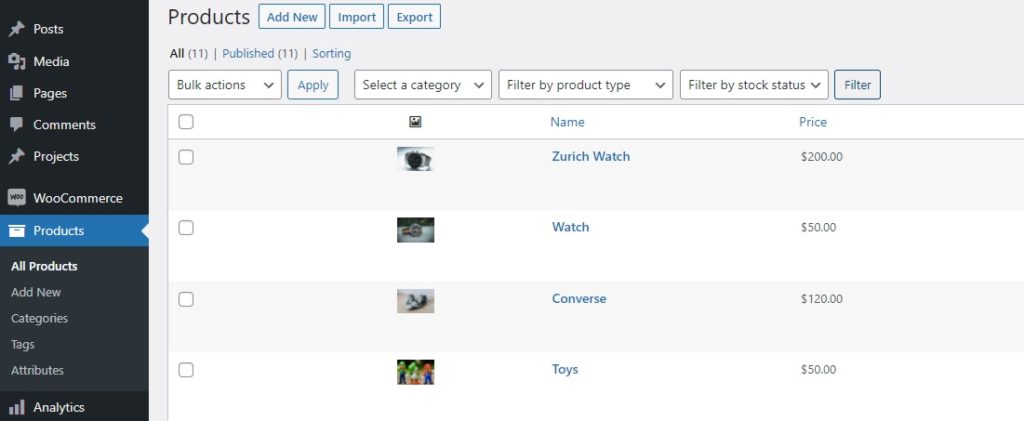
Puoi gestire ulteriormente altri tipi di post se desideri aggiungere campi personalizzati anche al checkout di WooCommerce. Per aiutarti, puoi persino utilizzare plugin come WooCommerce Checkout Manager o WooCommerce Direct Checkout. Abbiamo anche una guida dettagliata per rimuovere i campi di pagamento di WooCommerce, se necessario.
2) Crea tipi di post personalizzati WordPress in modo programmatico
In alternativa, se non desideri installare strumenti di terze parti, puoi creare un tipo di post personalizzato in WordPress in modo programmatico. Tuttavia, tieni presente che questo metodo è adatto solo a coloro che hanno adeguate conoscenze di programmazione.
Poiché modificheremo alcuni file principali, prima di iniziare, assicurati di eseguire il backup del tuo sito Web WordPress e creare un tema figlio. Se hai bisogno di aiuto in merito, puoi utilizzare uno di questi plugin per temi figlio.
1. Aggiungi il frammento di codice nel file functions.php
Per accedere al file functions.php , vai su Aspetto > Editor di temi sulla dashboard di WordPress. Quindi, apri il file functions.php dalla sezione File dei temi sul lato destro dello schermo.
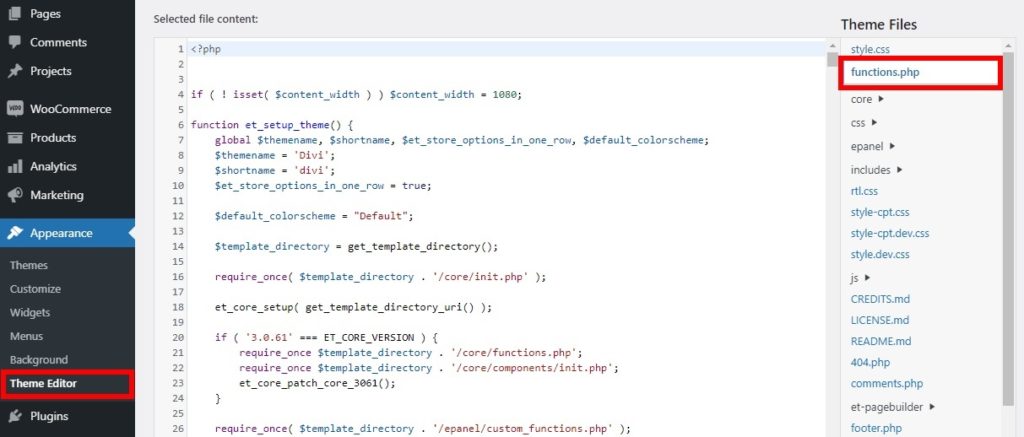

Ora aggiungi il seguente frammento di codice nella parte inferiore dell'editor per creare il tipo di post " film ".
Abbiamo usato il tema Divi per questo tutorial, quindi lo snippet è ottimizzato per Divi. Assicurati di modificare il codice e di apportare le modifiche necessarie a seconda del tema che stai utilizzando.
funzione QuadLayers_custom_post_type() {
// Imposta le etichette dell'interfaccia utente per il tipo di post personalizzato
$etichette = array(
'name' => _x( 'Film', 'Nome generale tipo post', 'divi' ),
'singular_name' => _x( 'Film', 'Post Type Singular Name', 'divi' ),
'menu_name' => __( 'Film', 'divi' ),
'parent_item_colon' => __( 'Film genitore', 'divi' ),
'all_items' => __( 'Tutti i film', 'divi' ),
'view_item' => __( 'View Movie', 'divi' ),
'add_new_item' => __( 'Aggiungi nuovo film', 'divi' ),
'add_new' => __( 'Aggiungi nuovo', 'divi' ),
'edit_item' => __( 'Modifica filmato', 'divi' ),
'update_item' => __( 'Aggiorna film', 'divi' ),
'search_items' => __( 'Cerca filmato', 'divi' ),
'non_trovato' => __( 'Non trovato', 'divi' ),
'not_found_in_trash' => __( 'Non trovato nel Cestino', 'divi' ),
);
// Imposta altre opzioni per il tipo di post personalizzato
$args = array(
'label' => __( 'film', 'divi' ),
'description' => __( 'Notizie e recensioni di film', 'divi' ),
'etichette' => $ etichette,
'supports' => array( 'titolo', 'editor', 'estratto', 'autore', 'miniatura', 'commenti', 'revisioni', 'campi personalizzati', ),
'tassonomie' => array( 'generi' ),
'gerarchico' => falso,
'pubblico' => vero,
'show_ui' => vero,
'show_in_menu' => vero,
'show_in_nav_menus' => vero,
'show_in_admin_bar' => vero,
'menu_position' => 5,
'can_export' => vero,
'has_archive' => vero,
'exclude_from_search' => falso,
'publicly_queryable' => vero,
'capability_type' => 'post',
'show_in_rest' => vero,
);
// Registrazione del tipo di post personalizzato
register_post_type('film', $args);
}
add_action( 'init', 'QuadLayers_custom_post_type', 0 );Dopo aver aggiunto lo snippet di codice corretto per il tuo tipo di post, aggiorna il file.
2. Apri il tipo di post personalizzato dal dashboard
Successivamente, apri la dashboard di WordPress e sarai in grado di vedere che è stato aggiunto un tipo di post per " Film ".
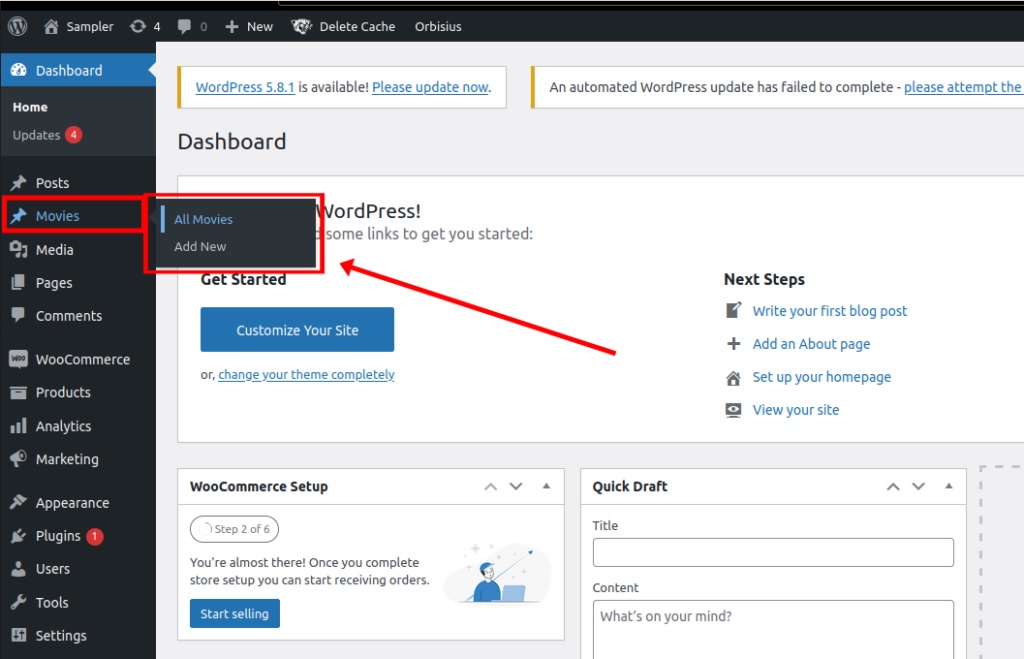
Se aggiungi un nuovo post di film, vedrai che ti reindirizza a un editor di post. E se dai un'occhiata più da vicino all'URL e al titolo della pagina, vedrai che la pagina è basata sul tipo di post del film che hai appena creato.
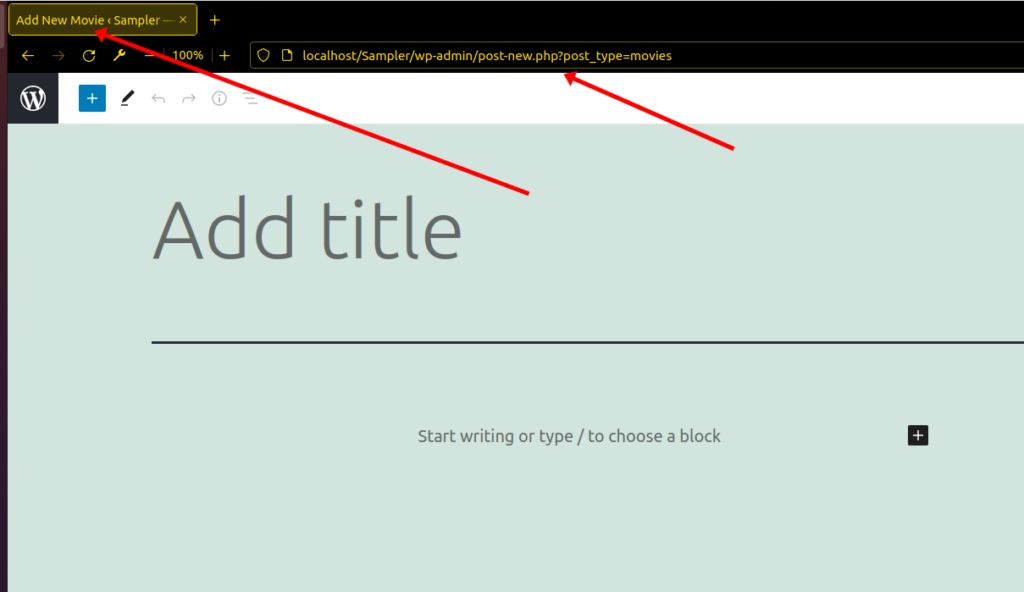
In questo modo, puoi creare un tipo di post personalizzato in WordPress in modo programmatico . Se hai bisogno di ulteriori dettagli a riguardo, puoi consultare la nostra guida dettagliata su come creare tipi di post personalizzati in modo programmatico.
Come visualizzare i tipi di post personalizzati in WordPress
A questo punto, dovresti essere in grado di creare un tipo di post personalizzato nel tuo sito WordPress. Ma che ne dici di mostrarli?
Creare i tipi di post è inutile se non sai come visualizzarli. Vediamo alcuni dei modi più semplici per visualizzare questi tipi di post personalizzati sul tuo sito .
1. Crea uno shortcode personalizzato
L'uso degli shortcode è uno dei modi migliori per visualizzare i contenuti. In effetti, è una delle principali caratteristiche di WordPress che ha portato alla sua immensa popolarità. Puoi aggiungere uno shortcode ovunque sul tuo sito web e visualizzare determinati contenuti dove vuoi .
Se hai competenze di programmazione di base, puoi facilmente creare uno shortcode personalizzato per visualizzare i tipi di post. Tutto quello che devi fare è aggiungere il seguente frammento di codice al file functions.php come nei metodi precedenti.
Vai su Aspetto > Editor temi e apri il file functions.php . Quindi, aggiungi il seguente frammento di codice all'editor.
add_shortcode('film', 'QuadLayers_display_cpt_shortcode');
funzione QuadLayers_display_cpt_shortcode(){
$args = array( 'post_type' => 'film', 'post_per_page' => 10 );
$la_query = nuova WP_Query($args);
if ( $the_query->have_posts() ) :
while ( $the_query->have_posts() ) : $the_query->the_post();
$c= the_title( sprintf( '<h2 class="entry-title">', esc_url( get_the_title() ) ), '</h2>').
'<div class="entry-content">'.
il contenuto().
'</div>';
nel frattempo;
wp_reset_postdata();
altro:
$c = 'Spiacente, nessun post corrisponde ai tuoi criteri.';
finisci se;
restituire $c;
}Questo codice creerà uno shortcode personalizzato che puoi utilizzare per visualizzare il tipo di post su qualsiasi pagina o area widget che desideri.
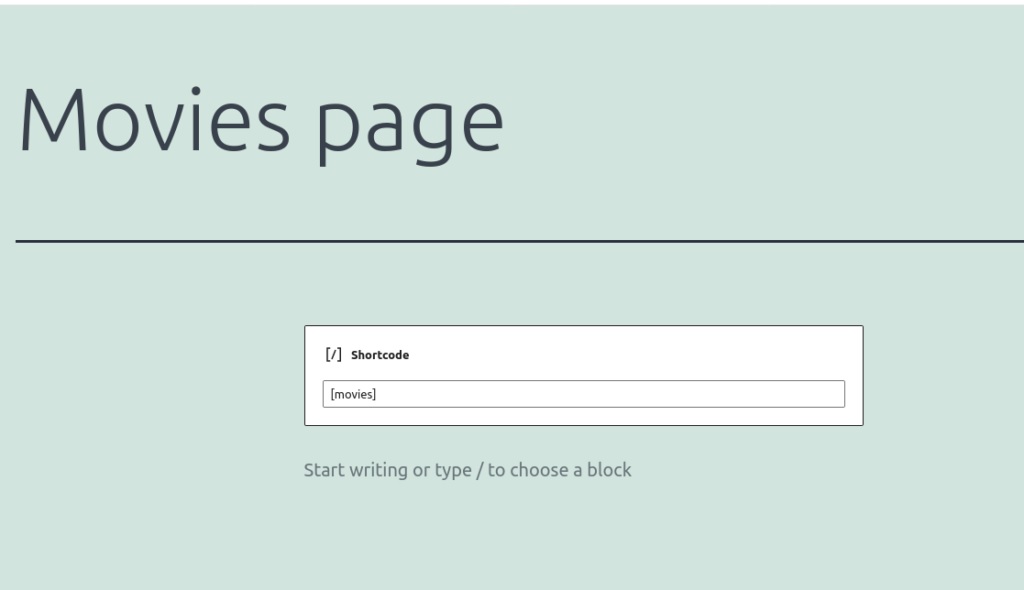
Sarai in grado di vedere il risultato una volta ricaricata la pagina sul front-end.
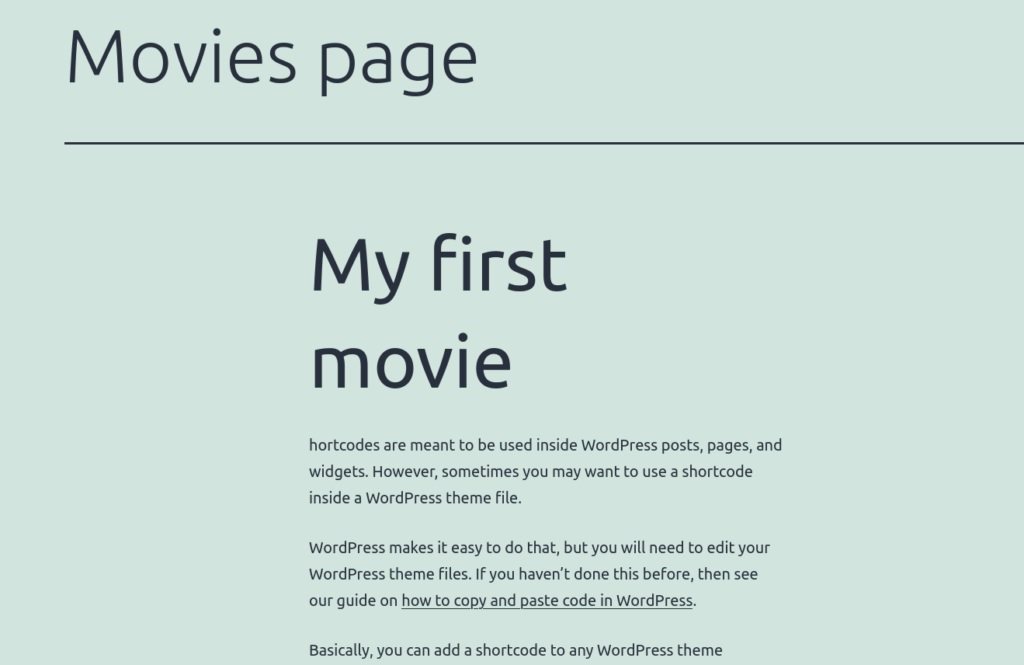
2. Visualizza i tipi di post personalizzati nel menu
Se hai aggiunto un tipo di post personalizzato al tuo sito web, puoi visualizzarlo nel menu. Tutto quello che devi fare è aggiungere un link personalizzato per quel tipo di post specifico.
Per fare ciò, vai su Aspetto > Menu e apri Collegamenti personalizzati . Quindi, inserisci l'URL e il testo del link per il tuo tipo personalizzato e premi Aggiungi al menu .
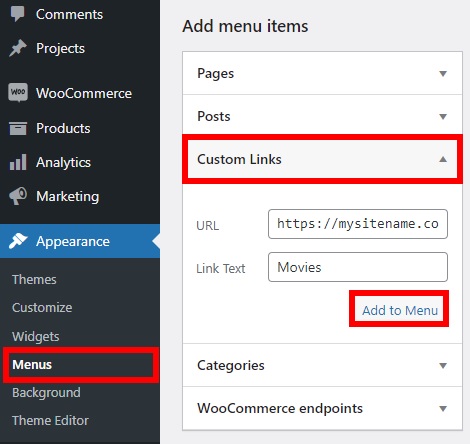
Il tuo link personalizzato dovrebbe essere qualcosa come " http://mysitename.com/movies ", dove " mysitename " è il dominio del tuo sito e " movies " è il tipo di post personalizzato che hai creato.
Se vuoi saperne di più su come sfruttare al meglio il tuo menu di WordPress, dai un'occhiata alla nostra guida su come aggiungere una pagina al menu di WordPress. Puoi anche personalizzare il menu e aggiungere un mega menu di WordPress utilizzando QuadMenu o uno dei migliori plug-in per mega menu.
Conclusione
In sintesi, l'aggiunta di tipi di post personalizzati è una buona alternativa se desideri aggiungere diversi tipi di contenuto al tuo sito Web diversi dai tipi predefiniti o applicare modifiche a determinati tipi di post sul tuo sito Web.
In questa guida, abbiamo visto diversi modi per creare un tipo di post personalizzato per WordPress:
- Con plugin
- Programmaticamente
L'approccio del plug-in è adatto a qualsiasi tipo di utente in quanto è semplice. In alternativa, se hai competenze di programmazione e non desideri installare più plug-in sul tuo sito, puoi creare il tuo tipo di post personalizzato in modo programmatico.
Inoltre, puoi apportare modifiche ai tipi di post in WordPress dopo averli creati. Ad esempio, puoi modificare il tipo di post, aggiungere post a una pagina, trasformare un post in una pagina. Questi sono solo alcuni esempi, ma c'è molto di più che puoi fare, inclusi i tipi di post personalizzati.
Infine, se questo post ti è piaciuto, ci sono altri articoli che potrebbero interessarti:
- Come creare post e pagine in modo programmatico in WordPress
- Personalizza il modello di pagina del prodotto WooCommerce
- Come condividere post di WordPress su WhatsApp (plugin e shortcode)
Hai creato dei tipi di post personalizzati? Quale metodo hai usato? Fateci sapere nei commenti qui sotto!
